什麼是惡意軟體 HackTool:Win32/Keygen?如何去除?

您是否掃描過您的設備並發現它感染了 HackTool:Win32/Keygen?在您使用破解或金鑰產生器啟動進階軟體後,Windows Defender 可能會自動警告您有關此惡意軟體的存在。
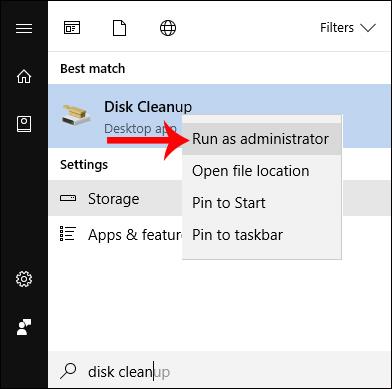
Windows 10 Fall Creators正式向用戶推出,帶來了許多新功能、介面變化,特別是裝置效能的提升以及安全功能的升級。
然而,由於未處理的剩余文件,升級到新版本總是會佔用大量記憶體。據一些人透露,完成升級到Windows 10 Fall Creators Update後,這些額外檔案佔用的空間高達 30 GB 。那麼要如何才能清理掉這些多餘的文件,為電腦回收30GB的空間呢?
方法一:使用磁碟清理工具
步驟1:
我們按一下「開始」按鈕,然後在搜尋欄中輸入關鍵字「磁碟清理」 。接下來,右鍵單擊“磁碟清理”以開啟子選單,然後選擇“以管理員身份執行”。

第2步:
該工具將掃描包含要清理的檔案的系統資料夾。接下來,使用者按一下「清理系統檔案」,然後選擇電腦的系統硬碟並選擇「確定」啟動。

步驟3:
磁碟清理工具將立即清理內存,並提供新選項“以前的 Windows 安裝”。這是包含完成 Windows 10 Fall Creators 安裝後剩餘檔案的部分。
選擇此項,然後按一下下面的「確定」繼續刪除剩餘檔案。

方法二:Storage新增清理功能
這次新版Windows 10 Fall Creators也進行了更新,增加了清理電腦記憶體的功能。
步驟1:
首先,在電腦的設定介面中進入設定 > 系統 > 儲存。切換到「儲存」介面,使用者應該點擊「儲存感知」正下方的「更改我們釋放空間的方式」 。

第2步:
當新畫面開啟時,選取「刪除先前版本的 Windows」,然後選擇「立即清理」。

因此,您已使用磁碟清理工具或儲存選項中的新清理功能完全刪除了升級到 Windows 10 Fall Creators 後留下的剩餘檔案。升級到 Windows 10 Fall Creators 後,只需幾個簡單的步驟,使用者即可為系統回收 30 GB 的可用空間。
祝您成功!
您是否掃描過您的設備並發現它感染了 HackTool:Win32/Keygen?在您使用破解或金鑰產生器啟動進階軟體後,Windows Defender 可能會自動警告您有關此惡意軟體的存在。
探索如何在Windows 10上建立和管理還原點,這是一項有效的系統保護功能,可以讓您快速還原系統至先前狀態。
您可以使用以下 15 種方法輕鬆在 Windows 10 中開啟<strong>裝置管理員</strong>,包括使用命令、捷徑和搜尋。
很多人不知道如何快速顯示桌面,只好將各個視窗一一最小化。這種方法對於用戶來說非常耗時且令人沮喪。因此,本文將向您介紹Windows中快速顯示桌面的十種超快速方法。
Windows Repair 是一款有效的 Windows 錯誤修復工具,幫助使用者修復與 Internet Explorer、Windows Update 和其他重要程式相關的錯誤。
您可以使用檔案總管選項來變更檔案和資料夾的工作方式並控制顯示。掌握如何在 Windows 10 中開啟資料夾選項的多種方法。
刪除不使用的使用者帳戶可以顯著釋放記憶體空間,並讓您的電腦運行得更流暢。了解如何刪除 Windows 10 使用者帳戶的最佳方法。
使用 bootsect 命令能夠輕鬆修復磁碟區引導程式碼錯誤,確保系統正常啟動,避免 hal.dll 錯誤及其他啟動問題。
存檔應用程式是一項功能,可以自動卸載您很少使用的應用程序,同時保留其關聯的檔案和設定。了解如何有效利用 Windows 11 中的存檔應用程式功能。
要啟用虛擬化,您必須先進入 BIOS 並從 BIOS 設定中啟用虛擬化,這將顯著提升在 BlueStacks 5 上的效能和遊戲體驗。








